
Как разработчика одной из программ для веб камеры, нас часто спрашивают почему может тормозить веб камера. Или, как выражается молодёжь, "почему лагает вебка" :) Сначала мы опишем общие причины и методы устранения "тормозов", потом дадим несколько советов, применительно к нашей программе AlterCam.
Из-за чего может тормозить веб-камера?
Камера может тормозить либо из-за низкого числа кадров в секунду на самой камере, либо из-за высокой загрузки системы, когда программе не хватает ресурсов, чтобы успевать забирать все доступные кадры с камеры. Перечислим несколько общих причин тормозов и вариантов избавления от них.
Выбран режим камеры с низким FPS
Программы могут подключаться к веб камерам в различных режимах и разрешениях. Например, у камеры Logitech C922 Pro Stream доступны несколько десятков различных режимов подключения с числом кадров в секунду (FPS) от 2 до 60. Если подключиться к камере в режиме с 2 FPS, картинка будет обновляться всего два раза в секунду и будет складываться ощущение, что камера тормозит. А она и не тормозит вовсе, это такой режим!
Как исправить? Надо выбрать режим с более высоким числом кадров в секунду (FPS). В программе, которая подключается к веб-камере, обязательно должна быть такая настройка.
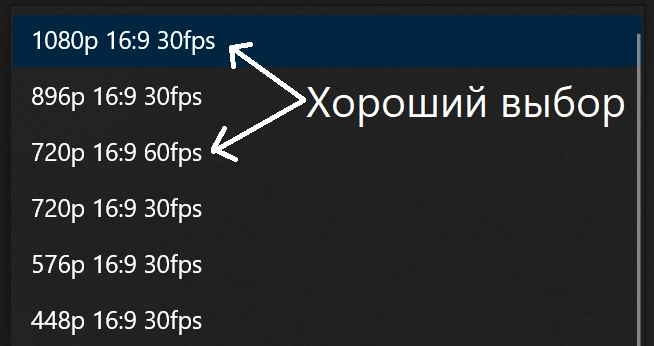
Недостаточное освещение
Запомните, если маркетологи написали в характеристиках веб-камеры 30 FPS или 60 FPS, то эти показатели достигаются только в условиях идеального освещения! Число кадров в секунду напрямую зависит от выдержки (время, которое камера затрачивает на считывание одного кадра с матрицы). По умолчанию выдержка изменяется автоматически в зависимости от освещения. Чем света больше, тем сенсор камеры быстрее может получить картинку приемлемой яркости.
Большинство китайских камер, на которых написано 30 FPS, при обычном освещении дают хорошо если 20 кадров в секунду. Если вы попытаетесь снимать в затемненном помещении, FPS упадёт меньше 10, ведь сенсору надо увеличивать выдержку, чтобы собрать больше данных на сенсор для приемлемой по яркости картинке.
Что делать? Есть два пути решения проблемы. Первый – разобраться с освещением. Не снимать в тёмных комнатах, поставить дополнительную лампу и так далее. Второй путь – отключение автоматической выдержки веб камеры в настройках. В этом случае вы сможете вручную уменьшить выдержку, что поднимет число кадров в секунду, но снизит яркость картинки. Возможно, этот вариант вас устроит. Вам надо открыть окно настроек веб-камеры, перейти в нём на вкладку "Управление камерой", убрать галочку напротив параметра "Выдержка" и сдвинуть ползунок выдержки левее. Возможно, потребуется также отключение опции "Компенсация низкой освещённости".
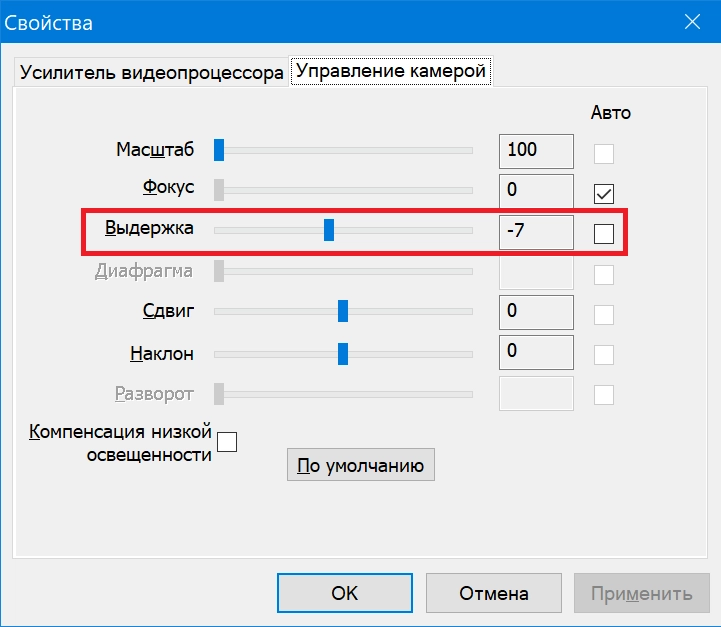
Система перегружена
Большинству пользователей эта причина лагов камеры кажется самой вероятной, но на деле она одна из самых редких. Проверить легко – запустите «Диспетчер задач» Windows и посмотрите загрузку процессора. Если она близка к 100%, то это действительно может оказывать влияние на быстродействие веб камеры. В таком случае надо закрыть ненужные программы, особенно те, что нагружают процессор сильнее – это видно в диспетчере задач.
Если камера тормозит в AlterCam
Во-первых, надо проверить режим подключения в веб-камере, а именно FPS (число кадров в секунду). Для того чтобы открыть настройки веб камеры в AlterCam кликните на кнопке с картинкой шестерёнки справа от длинной кнопки выбора источника видео. Убедитесь, что выбран режим со значением FPS 20 и выше:
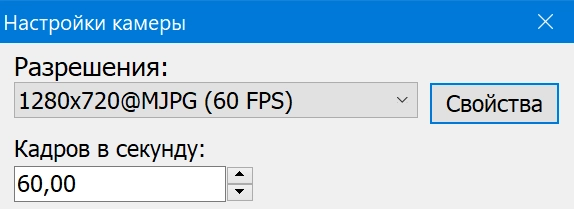
Во-вторых, убедитесь, что зона съёмки хорошо освещена.
В-третьих, закройте ненужные программы, которые могут нагружать процессор.
Если вы хотите отключить автоматическую выдержку и уменьшить её вручную, как это было написано выше, вам надо открыть настройки камеры в AlterCam (клик по маленькой шестерёнке) и в появившемся окне с настройками кликнуть кнопку "Свойства"
Надеюсь, эти советы вам помогут избавиться от лагов.
